
PC貸出元:株式会社サードウェーブ 当記事はアフィリエイトリンクを含みます
BTO PCメーカー大手のドスパラで販売されているPCは、ゲーマー目線ですと、「GALLERIA」ブランドのゲーミングPCが有名ですが、ビジネス用や一般家庭用として販売されているミニタワーデスクトップPCにもゲーム用で使えるスペックとなっているモデルがあるので、今回はミニタワーデスクトップPCの中から「Magnate MC」の貸出機をお借りして実機レビューを行いました。PCの外観/内観写真を始め、スペックやベンチマークテストそしてカスタマイズにも触れています。
2021/06/27 作成
2021/06/27 公開
目次
- 目次
- ドスパラ公式サイト
- Magnate MCについて
- エントリーグラボのラインナップについて
- ホーム/ビジネス向けでもグラフィックボードがあるとよい理由
- Magnate MCのスペック
- Magnate MCの外観
- Magnate MCのPC内部
- ドスパラでゲーミングデスクトップPCのお買い得モデルを探す方法
- Magnate MCのベンチマーク
- ベンチマークを動かしてみた感想
- Magnate MCではマイニングは出来ない
- Magnate MCで実際にゲームをプレイ
- みんなのゲーミングPC購入価格
- 人気ゲームの推奨スペック
- Magnate MCレビューまとめ
- ゲーミングPCレビュー記事一覧
- 週間人気ゲーミングPC記事ランキング
ドスパラ公式サイト
ドスパラ ![]() は一般家庭用向け、ビジネス向け、クリエイター向け、ゲーミング向けなど幅広いジャンルのPCをネット販売している有名なショップです。他のドスパラ機のレビューでも前置きで触れていますが、私が初めてゲーミングPCを購入したのもドスパラでした。2008年の事なので、もう10年以上昔ですね。9800GTXグラボを搭載したモデルを購入したのを覚えていて、2011年まで愛用していました。2020年6月にはドスパラでゲーミングノートPCを購入しています。他にも5-6年前に流行したスティックPC購入時にドスパラのお得なアフターサービス「セーフティサービス」や「プレミアムサービス」にも加入したほか、PCパーツなどは複数回購入しています。つい先日はRTX3070を購入しました!
は一般家庭用向け、ビジネス向け、クリエイター向け、ゲーミング向けなど幅広いジャンルのPCをネット販売している有名なショップです。他のドスパラ機のレビューでも前置きで触れていますが、私が初めてゲーミングPCを購入したのもドスパラでした。2008年の事なので、もう10年以上昔ですね。9800GTXグラボを搭載したモデルを購入したのを覚えていて、2011年まで愛用していました。2020年6月にはドスパラでゲーミングノートPCを購入しています。他にも5-6年前に流行したスティックPC購入時にドスパラのお得なアフターサービス「セーフティサービス」や「プレミアムサービス」にも加入したほか、PCパーツなどは複数回購入しています。つい先日はRTX3070を購入しました!
このブログを始めてからは度々ドスパラと他社と比較してきましたがスペックに対して価格が抑えられている傾向にありコスパの良いPCがそろっています。販売台数が多い分、1台当たりの利益が少なくても成立するのかなと想像出来ます。
Magnate MCについて

※上記画像は2021/06/27時点で取得しています。スペックや金額等は変更される可能性がございます。以降で記載するMagnate MCのスペックや金額は記事作成時の情報ですので、ご検討の際は改めて公式サイトをご確認下さい。
今回レビューするPCは4K出力やデュアルモニタに対応した専用グラフィックボードを搭載しています。
エントリーグラボのラインナップについて
現在販売されているエントリー向けデスクトップ用グラボを一覧にしてみると
- GTX1650 …30,000円 2019年発売
- GTX1050Ti …23,000円 2016年発売
- GT1030 …10,300円 2017年発売
となっており、GT1030は1050Tiや1650と比べるとかなり安くなっています。GT1030は高負荷なグラフィックス処理は行わないホームやビジネス用途向けと言えますね。当ブログではゲーミングPCの紹介がメインとなっており、GT1030搭載の「Magnate MC」だと、どのくらいゲームができるのかに気になったので、後程ゲームプレイの報告も行います。
ホーム/ビジネス向けでもグラフィックボードがあるとよい理由
一般家庭用やビジネス向けで販売されているパソコンはPCで映像処理を行う際に、CPUに内蔵されているグラフィックチップで処理を行っています。
先ほど述べたように、ホームやビジネス用途では3D映像処理や多数のオブジェクトを映像に反映させる高負荷なグラフィック処理は行いません。ですので、CPU内蔵のグラフィックチップでも映像処理を行う事が可能です。
但しCPUに負荷が集中しやすいので、ホームやビジネス用途においてグラフィック処理がある程度要求される以下の作業の際は専用のグラフィックボードがあったほうがPCがスムーズに動作します。
- Youtubeなどで動画を高画質で視聴する場合
- Zoomなどオンライン会議を行う場合
- デュアルモニタにする場合(PCにモニタを2枚を差し作業スペースが広がる)
- 4K解像度など高解像度モニタを接続する場合
- 仕事でクライアントが作成した高解像度な画像や映像データを確認する場合
私は、以前IT系の企業に勤めていて大学向けのPC教室導入などの案件に携わってきました。当時はWindows Vistaの普及が進んでいましたが、大幅にビジュアル面が向上したVistaはWindowsXPと比べるとPCのグラフィック処理能力が要求されるようになっていたんです。そのためVistaを快適に動作させるため専用グラフィックボードを搭載したデスクトップPC構成を提案したのを思い出しました。
Magnate MCのスペック
続いてMagnate MCのスペックを確認しましょう。
CPUやメモリは10万円以上するゲーミングPCと同じスペックです。特にメモリに関しては一般用途やビジネス向けの安価なモデルだと8GBになっていることが多いのですが、しっかり16GB搭載されていますね。
メモリが大容量ですと、複数のソフトやアプリケーションをPCで同時に起動した際に動作が重くなりにくいです。
またPCのデータを保管するストレージにはNVMeSSDという新しい接続規格のSSDが採用されています。これまで一般的だったSSDはHDDと同じ接続規格でしたがNVMeSSDは、より高速なデータ伝送が可能になっており、OSやソフトの起動であったり、データの移動が、より高速になっています。
ドスパラに限らずBTOメーカーのデスクトップPCはモニタSETと明記されていない限り、モニタはついていません。既存のモニタを再利用するかカスタマイズでモニタを追加しましょう。既存モニタを再利用する場合、接続コネクタが合うか製品ページのグラボ仕様欄の確認が必要です。
Magnate MCの外観
次はMagnate MCの外観写真を掲載します。
【PC正面】

ホーム/ビジネス用途での使用を前提に考えられていますのでPCケースのデザインにゲーミングPCのような派手さはありません。
【PC背面】

PC背面は各種インターフェースが集まる場所なのでガレリアシリーズなどのゲーミングPCブランドと比べてもサイズ以外は変わりません。USBのポート数も豊富ですね。
グラボの映像出力端子は、HDMIが1、そしてDVIが1でした。最大2画面まで出力できるようですね。
【側面】

サイドの片面には吸気口があり背面へのスムーズなエアフローを確保しています。
【上部及び底部】


上部や底部はシンプルな作りですね。
Magnate MCのPC内部
【サイドパネルを外した状態】

背面のねじを外してサイドパネルを横にずらすとPCの内部が確認できます。ケーブル等はきれいに束ねられていました。
グラボの横のスペースがかなり確保されているので、将来的により高性能なミドルレンジクラスのグラボに交換する際もグラボの横幅は気にしなくて良さそうです。PCの電源が450WなのでRTX3060Ti以上のグラボは電源容量的に難しいでしょう。
一般家庭用やオフィス用途でGT1030より高い性能のグラボに入れ替える必要性は少ないと思いますが、例えばクリエイティブな作業(Adobe製品の使用など)やPCゲームをプレイしたくなった場合に拡張性が確保されているのは良いですね。
【ストレージ搭載スペース】

ゲーミングデスクトップPCよりはコンパクトですが、一般用途のデスクトップPCよりは、大型なミニタワーサイズのPCですので、ストレージの搭載スペースも豊富に確保されています。初期搭載のストレージは256GB NVMeSSDと大量の写真や動画データであったり、複数のゲームをインストールするには容量が不足してしまう可能性があるので、購入後に容量が足りなくなってきたら、追加でSATA SSDやSATA HDDを増設する事が可能です。
【グラボ】
ドスパラのPCではPalit製のグラボが主に搭載されています。

ドスパラがPalit製グラボの国内で唯一の正規代理店となっており販売店でもあるため[輸入代理店⇒販売店間]のマージンがなく安価でグラボをユーザーに提供できる仕組みになっています。ドスパラのグラフィック処理に優れたデスクトップPCのコスパが良いのもこの仕組みが関係ありそうですね!
ここからは、当ブログのメインテーマである「PCゲーム」や「ゲーミングPC」目線でレビューを行っていきます。
ドスパラでゲーミングデスクトップPCのお買い得モデルを探す方法

ドスパラ ![]() のゲーミングデスクトップPCのページをPCから閲覧するとオススメラインナップの一覧表があり、売れ筋の人気モデルが多く掲載されています。但しドスパラのゲーミングPCはラインナップがこの表より沢山あり、隠れたお買い得モデルがある可能性があるので、今回はお買い得モデルの見つけ方についても紹介します。
のゲーミングデスクトップPCのページをPCから閲覧するとオススメラインナップの一覧表があり、売れ筋の人気モデルが多く掲載されています。但しドスパラのゲーミングPCはラインナップがこの表より沢山あり、隠れたお買い得モデルがある可能性があるので、今回はお買い得モデルの見つけ方についても紹介します。
同じグラボでRyzenCPU搭載モデルがないか確認
上の表を更に下にスクロールするとAMDのRyzenCPUを搭載したモデルが一覧でまとめられています。

購入候補になっているゲーミングデスクトップPCがINTEL CPU(Core iなんちゃら)の場合、グラボが同じでAMDのCPUを搭載したモデルの価格やスペックをチェックしてみましょう。
(例)RTX3060の場合 (2021年03月時点)
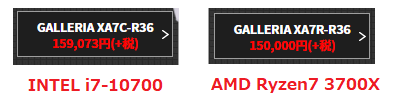
i7を採用したモデルよりRyzen7を採用したモデルの方が、それ以外のスペックがほぼ同じにもかかわらず価格が安くなっています。i7-10700とRyzen7 3700のゲーミング性能の差は若干i7-10700の方がFPSが高くなるゲームタイトルが多いですが、同等程度と言ってよく、グラボが1グレード変わる時ほどの差はありませんので、今回の比較だとRyzen7 3700X搭載モデルの方がコスパが良いことになります。
ミニタワーPCをチェックしてみる
ドスパラ ![]() 公式サイトのトップページからデスクトップパソコンのページを開き、下にスクロールすると
公式サイトのトップページからデスクトップパソコンのページを開き、下にスクロールすると

ミニタワーの画像があるので、クリックします。
ミニタワーページを下にスクロールすると
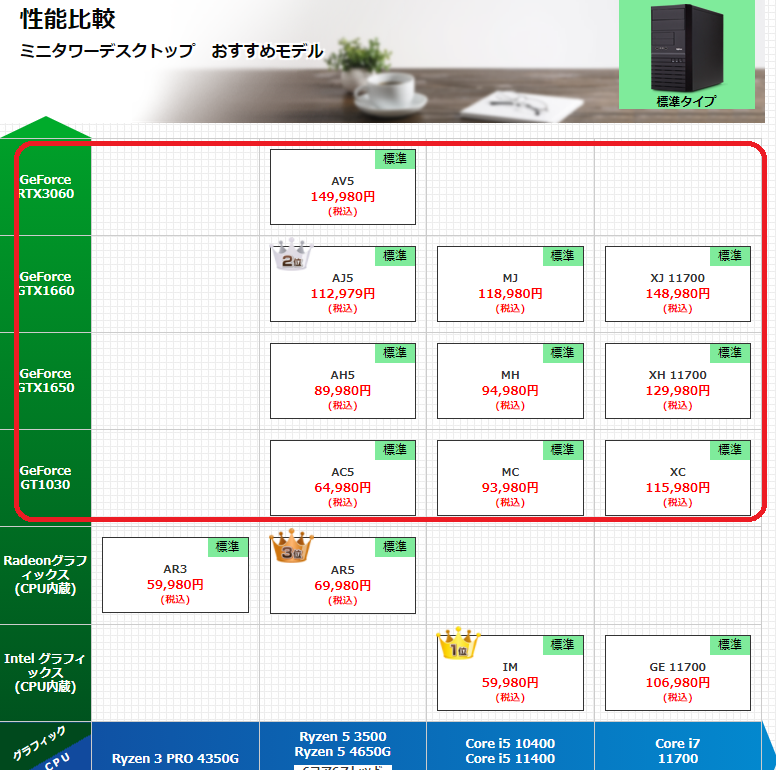
モデル一覧表がありますので、その中で予算が許すのであればGTX1650以上のグラボを搭載したモデルが良いのですが、予算が厳しく、遊びたいゲームが非常に軽いのであればGT1030も選択肢となってきます。但しゲーム用としてPCの購入を考えている場合、i7CPU自体は問題ありませんが、i7にグラボがGT1030というのは「ホーム/ビジネス用途のPC」としては高性能でも、「ゲーミングPC」としてみるとバランスが悪いので注意が必要です。
「ゲーミングPC」として考える場合は、逆にCPUのグレードを当レビューPCの「Magnate MC」(i5-10400)より1ランク落としてRyzen5 3500を搭載している【Lightning AC5】 ![]() のほうが価格当たりのFPSコスパは良くなります。
のほうが価格当たりのFPSコスパは良くなります。
ドスパラのミニタワーPCはゲーミングブランド「ガレリア」と比べると、
- キーボードとマウスが最初から付属している
- DVDドライブが最初から搭載されている場合がある
- 重量がゲーミングデスクトップPCと比較すると軽い
といった特徴があります。キーボードとマウスはゲーム用ではない安い製品でも合わせて約2200円、DVDドライブはゲームでは使用しませんが、安くても2000円くらいします。重量が軽いのは掃除などのメンテナンス時に楽ですね。
例えば前回レビューしたミニタワーPC「Lightning AT5」と「GALLERIA RM5R-G60S」を実際に比較してみましょう。
※価格やスペックは2021/03/21時点です。
※ストレージは同容量ですが、RM5R-G60Sの方が高級な製品を使用しています。
上の比較では「GALLERIA RM5R-G60S」の方が全体のスペックと金額を考えるとコスパに優れていますが、時期によってはミニタワーモデルの方がコスパが良い場合もあり、当ブログでも何度かミニタワーモデルをおすすめゲーミングPCとして紹介していた時期がありました。
また2021年6月28日現在、ガレリアのゲーミングデスクトップPCにはGTX1650搭載モデルがないためGTX1650搭載のゲーミングデスクトップPCが欲しい方はミニタワーPCから選ぶことになります。
Magnate MCのベンチマーク
次はベンチマークの結果を報告します。比較対象として安価なゲーミングPCで搭載されることの多いGTX1650(GT1030より2ランク上で2万円高い)を搭載したゲーミングPCのスコアを掲載します。解像度は全て1920x1080です。
【比較PCスペック】
1.AMD Ryzen5 2600,GTX1650 4GB,メモリ8GB(2019年モデル)
【3DMark TimeSpy】
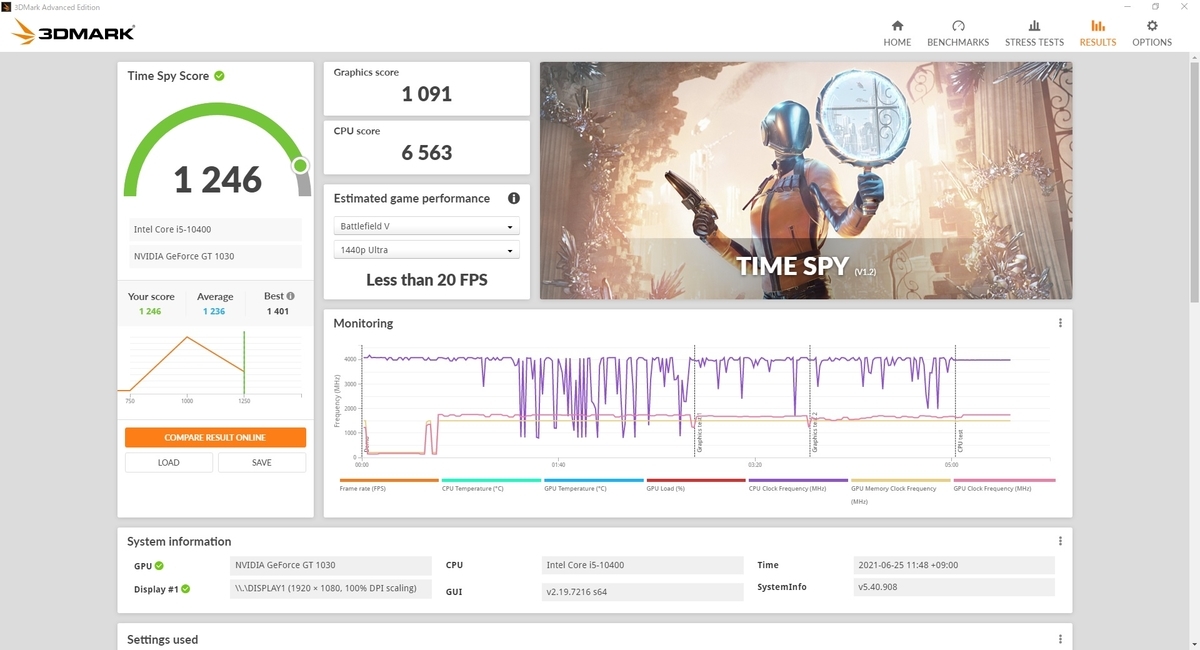
3DMark TimeSpyはDirectX12で動作するため最新ゲームをプレイする上で参考になるベンチマークです。現在世界のゲーマーが使用するグラボランキングで3位に入っているGTX1650とのスコアを比べるとMagnate MCでは4割程度のスコア「1246」でした。CPUのスコアはこの価格帯にしてはかなり良いのですがやはりPCゲームのように重たい3Dグラフィック処理ではGT1030がボトルネックになっているようです。
- GTX1650…3239
【FF14ベンチマーク】

FF14の漆黒のヴィランズ最新版ベンチマークも回してみました。FF14などの発売から年数が経過しているゲームでもゲームタイトルの推奨スペックによっては快適に遊ぶ事が難しいゲームもあります。Magnate MCのスコアですとFF14は最高設定では快適に遊ぶのが難しそうです。
- GTX1650…9190
【FF15ベンチマーク】
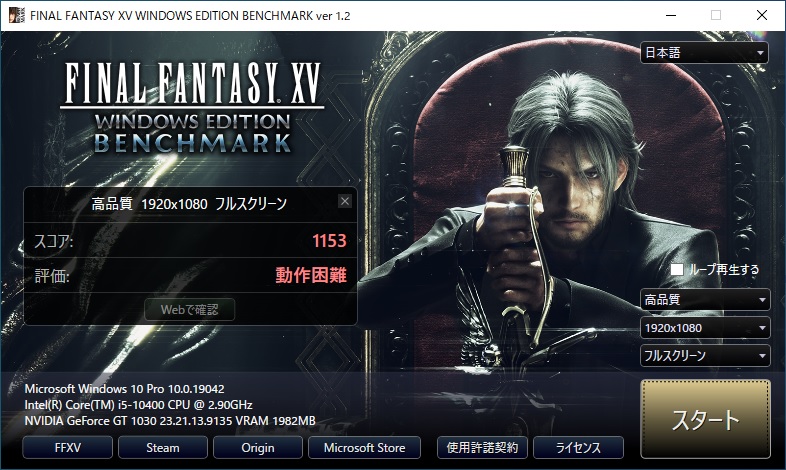
FF15は負荷の高いゲームとして有名ですね。Magnate MCのスコアは1153とかなり低く、評価も動作困難となっているので、設定を最低にしても重たいゲームを遊ぶのは無理です。
- GTX1650…4791
【SteamVRベンチマーク】

Magnate MCの場合、VRゲームは軽めのタイトルでもVRキット自体の推奨スペックを満たしていないため遊ぶ事ができません(グラボの性能が不足している以外にも映像出力端子にDisplayPortが必要なため)VRゲームを高設定で快適に遊びたい場合はRTX3060Ti以上のモデルを選びましょう。
【SSDベンチマーク】
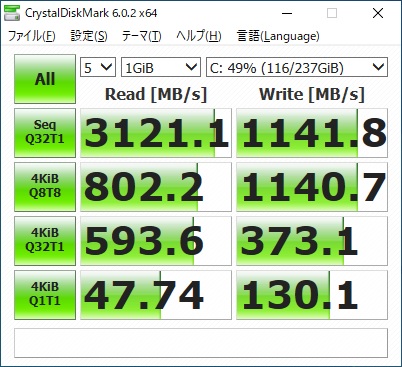
このベンチマークではストレージの読み書き速度を測定しています。数値が大きいほど高速です。
Magnate MCではストレージに通常のSSDより更に高価で高速なNVMeSSDを採用しています。PCゲームでのNVMeSSDの恩恵は起動時やロード画面がHDDと比べて大幅に短縮される点です。
SSDはHDDと比べるとかなり読み書きが高速となっているので比較してみましょう。
【一般的なSSD】

【一般的なHDD】

一般的なSATA接続のSSDと比べても、スコアがかなり高いことが分かりますね。SSDでのPC動作を体験したらHDDのパソコンは遅すぎてイライラしてしまうほど快適ですよ。
ベンチマークを動かしてみた感想
Magnate MCは元々ホーム向けやオフィス用途にそった構成であるため、ゲーミングPCと比較すると、スコアはあまり出ませんでした。バトロワ系やe-sports系の軽いゲームだとどうなるのかは、この後のゲームプレイ検証でチェックしていきます。
PCの騒音量はゲーミングデスクトップPCと比較すると、かなり静かな騒音量である39-43dB程度です。一般家庭用やオフィス用途にふさわしい静穏性ですね。
Magnate MCではマイニングは出来ない
ビットコインが2017年以来の史上最高値を大きく更新した事で仮想通貨のマイニングブームが再来していました。第一次ブームの2017年はPCパーツ店でマイニングリグがよく展示されていたのが懐かしいですね。
「Magnate MC」に搭載されているGT1030はグラボの性能がゲーム向けの高価なグラボと比べると性能が低いためマイニングソフトを起動する事が出来ません。ちなみにゲーム用で購入したPCでグラボに負荷がかかり続けるマイニングを行うのは故障リスクが高まり、あまりオススメできませんがGTX1650以上であればマイニング自体は可能です。
Magnate MCで実際にゲームをプレイ
せっかく普段とは異なるミニタワーデスクトップPC、しかも初のGT1030グラボレビューなので、試しにPCゲームも遊んでみます。
まず最初に人気バトロワゲームFortniteをプレイしました。

Fortniteは6月のパッチで新最高設定が登場し、これまでの最高設定が高設定になったり推奨スペックも上昇して、よりPCに負荷をかける事が可能なゲームとなっています。
Magnate MCでのプレイ時に画質別のFPSを測定してみました
- 最高設定:16FPS
- 高設定:28FPS
- 中設定:78FPS
- 競技設定:64FPS
- パフォーマンスモード:173FPS
- 低設定:177FPS
さすがに新最高設定や旧最高設定である高設定は快適とはいえない平均FPSしかでませんね。しかし中設定以下では高FPSが出ており、特にオススメなのがパフォーマンスモードです。パフォーマンスモードは低設定とほぼ同等のFPSが出るにもかかわらず、画質があまり落ちず、なおかつ競技設定のようにガチ勢向けに対戦に有利な設定項目になっているんです。
GT1030でもFortniteは非常に快適!!
これはかなり衝撃的でした。Fortniteは学生にも人気が高く、高価なゲーミングPCを購入する事が難しい層に人気ですのでFortniteの開発会社もPCへの最適化にかなり力をいれているようですね。
Magnate MCはCPUやメモリ、ストレージの性能が価格の割に良いので、そのあたりも影響していそうです。
他には同じくバトロワ系ゲームで人気のAPEXなどもプレイしてみたのでまとめて平均FPSを掲載します。
【ゲームタイトル別フルHD最高設定での平均FPS】
- バイオRE3 : 8FPS
- APEX最高設定:20FPS
- APEX最低設定:47FPS
- クラフトピア :48FPS
- VALORANT :99FPS
- LoL :181FPS
APEXは最低設定にしないとプレイするのが厳しかったです。但しeスポーツ系の非常に軽いゲームは最高設定でも非常に高いFPSが出ており、遊ぶゲームがFortniteなどPC向けにかなり最適化されているゲームや元々非常に軽いジャンルであるeスポーツ系のゲーム(LoLやVALORANTなど)に限定されている場合はGT1030でも十分快適に遊べると言えるでしょう。
みんなのゲーミングPC購入価格
今回Magnate MCをレビューしましたが、ドスパラのPCは価格やスペックの種類が豊富なので、どれくらいのスペックにするか悩まれる方も多いかと思われます。参考までに皆さんのゲーミングPC購入価格を調べてみました。
ゲーミングPCの平均購入価格は16万2023円(税込)となりました。平均購入価格はeスポーツの普及により若年層の購入が増えているため3年ほど前と比べると3万円ほど下落しています。
モニタなどの周辺機器や延長保証などが含まれている場合もあり、カスタマイズ前の基本価格より購入価格の平均は若干高くなっています。
ゲーミングPCの場合、20万円未満でRTXグラボを搭載したハイスペックよりの構成が人気のようです。
人気ゲームの推奨スペック
2018年以降に発売された大型タイトルや以前からロングヒットを続けているタイトルの推奨スペックをまとめてみました。
※赤文字のタイトルはメモリ12GB~16GB推奨
上の表を見るとCPUにi7(ryzen7)。グラボにGTX1060 6GBの後継モデルであるGTX1660以上を搭載しておけば大抵のゲームは推奨スペックを満たせることが分かりますね。
但し推奨スペックというのはフルHD(1920x1080)解像度のモニタでゲーム内画質を中程度にした場合60FPSが出る目安となる事が多く、ゲーム内画質を高設定にすると推奨スペックに記載されているPCスペックでは性能が足らない事があります。
ゲーミングPCとしてPCの購入を検討されている方は、GTX1650以上のグラフィックボードを搭載したPCの購入をオススメします。
逆にクリエイティブ業務以外のビジネス用途や一般家庭用途でPCを購入される場合はRTXグラボなど高性能グラフィックボードは不要で、CPUやメモリ、ストレージ性能を重視した方が快適になります。
Magnate MCレビューまとめ

ドスパラで販売しているゲーミングPCブランド「ガレリア」シリーズではなく、ミニタワーPCとして発売されている【Magnate MC】 ![]() でも大人気ゲーム「Fortnite」はパフォーマンスモードで144FPSを超えて快適に遊べる事が分かりました。他にはeスポーツ系のゲームもかなりの高FPSが出ていましたね。オフィス/ビジネス用途で設計されたPCにも関わらず軽いゲームであれば遊べてしまうのは驚きでした。
でも大人気ゲーム「Fortnite」はパフォーマンスモードで144FPSを超えて快適に遊べる事が分かりました。他にはeスポーツ系のゲームもかなりの高FPSが出ていましたね。オフィス/ビジネス用途で設計されたPCにも関わらず軽いゲームであれば遊べてしまうのは驚きでした。
もちろんオフィス/ビジネス用途においては、メモリが大容量で複数のソフト起動時に重くなりにくく、高速なストレージを採用しているためOSやソフトの起動、データの移動を高速に行う事が可能です。専用グラフィックボードを搭載しているためCPU内蔵グラフィックチップのみのPCよりも、高解像度な画像や動画を閲覧する際にPCのパフォーマンスがよくなります。
そのほかにも様々なモデルがあるドスパラをチェックしてみましょう!
【ドスパラ公式サイト】
ゲーミングPCレビュー記事一覧
週間人気ゲーミングPC記事ランキング